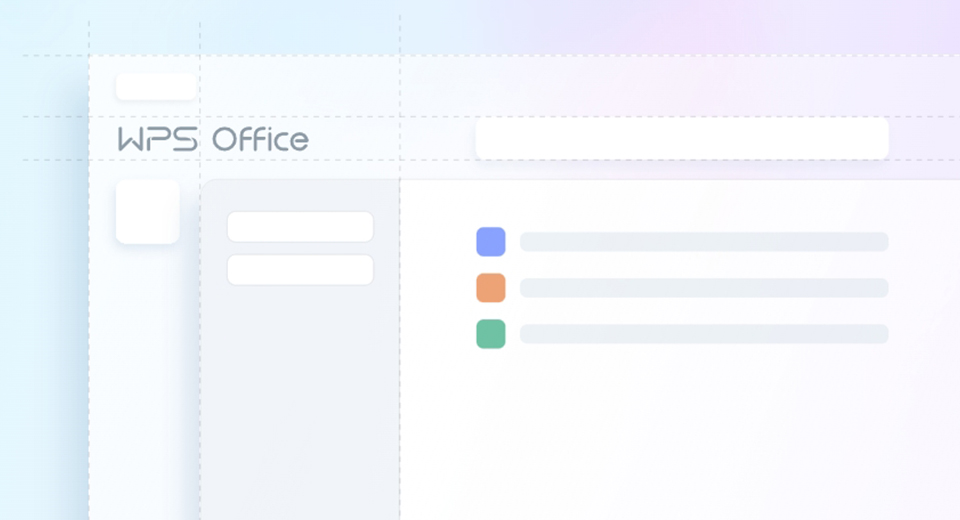
```html
在使用Excel时,向下填充数据是一项非常实用的技能。无论是公式复制、序列生成,还是快速填充日期,掌握这些填充方法,将大幅提高你的工作效率。接下来,我们将探讨几种常见的向下填充方法,让你轻松应对各种需求。
方法一:使用填充手柄
填充手柄是Excel中最直观的填充工具,适用于快速复制相邻单元格的内容。
- 选择包含内容的单元格,例如 A1。
- 将鼠标光标移动到单元格右下角,直到光标变成一个小十字。
- 按住鼠标左键,向下拖动到需要填充的区域(如 A2:A10)。
- 释放鼠标,所选区域会自动填充相同的内容或系列。
方法二:使用快捷键
键盘快捷键可以迅速填充数据,避免使用鼠标。
- 选中需要填充的单元格,例如 A1。
- 使用 Ctrl + C 复制该单元格。
- 选中需要填充的目标区域(例如 A2:A10)。
- 使用 Ctrl + V 粘贴,快速填充所选区域。
方法三:使用序列填充功能
如果需要生成连续的数字或日期,可以通过序列填充实现。
- 在任意单元格输入初始值,例如 1。
- 在下一个单元格输入下一个序列的值(如 2)。
- 选择这两个单元格,使用填充手柄向下拖动,生成连续的数字序列。
方法四:使用“填充”功能
通过Excel的“填充”功能,可以更灵活地处理数据填充。
- 在单元格中输入公式或内容。
- 选中该单元格,点击上方菜单中的“编辑”选项。
- 选择“填充”,然后选择“向下”选项。
掌握这些向下填充的方法后,你将能够更加高效地处理数据,节省大量的时间。如果你有其他推荐的填充技巧或相关问题,请在评论区分享你的想法!
```

